
Однако помимо этих стандартных функций, у него в корпус встроен еще микрофон и есть линейный вход для подключения внешнего источника музыкальных звуков. Микрофон при этом реагирует на музыку играющую внутри помещения, а также на ваш голос. Он воспринимает это в соответствии с тактом, и меняет цветность и динамические эффекты Led ленты.
Применение и разница с профессиональной цветомузыкой</h2>
Такие эффекты можно применять для создания недорогой цветомузыки в кафе, баре, ресторанах.
Очень часто такие RGB девайсы покупают автолюбители и монтируют данную подсветку на днище или в салоне своей машины.
Со стороны выглядит очень эффектно, тем более по затратам это сущие копейки.
Безусловно, эффекта профессиональной цветомузыки вы не получите. Здесь не будет явного разделения спектра звука на средние и высокие частоты, и тонкой привязки моргания от этого.
Микрофон или Jack 3.5мм</h2>
Через линейный вход Jack на 3,5мм, при помощи штекера можно подать звук напрямую от любого источника — магнитофона, радиоприемника, магнитолы, телефона и т.п.
Микрофон при этом отключается и перестает реагировать на внешние звуковые раздражители. Вся функциональность контроллера автоматом переключается на прямой источник звука.
Если кто-то считает этот разъем бесполезной «фичей», то можете сравнить скорость реакции смены цветов при использовании микрофона и Jack 3,5mm разъема.
Разница будет заметна невооруженным глазом. Поэтому, если хотите получить максимальный эффект от музыкального контроллера, то лучше подключать музыку напрямую. Дома это конечно не удобно, придется тянуть отдельный провод к коробочке под потолком.
А вот в автомобиле подсоединить магнитолу, лучше именно таким способом.
Чувствительность микрофона регулируется специальной ручкой.
С обратной стороны вставлена клеммная колодка для непосредственного подключения RGB светодиодной ленты.
В большинстве моделях колодку эту можно отсоединить.
1 of 2
Так гораздо удобнее производить коммутацию всех проводов.
Радиоуправляемый или инфракрасный контроллер</h2>
В комплекте всегда идет пульт дистанционного управления. Он может быть двух типов:
1 of 2
Какой из них лучше? При инфракрасном управлении необходимо, чтобы контроллер находился в зоне непосредственной видимости, не более 3-4м.
В противном случае, сигналы до него поступать не будут. При радиоуправлении, вы можете запрятать музыкальный контроллер за подвесной потолок, положить на шкаф или за гипсокартон.
Он все равно будет хорошо реагировать на все сигналы от пульта в радиусе 8-10м. Поэтому такой вариант все же лучше, хотя и дороже.
Обозначаются радиоуправляемые контроллеры маркировкой RF.
На пульте помимо кнопок вкл-выкл находится еще масса других функциональных и разноцветных кнопочек.
Разноцветными можно выбирать свечение подсветки, каким-либо одним статическим цветом, если вы не хотите, чтобы у вас все переливалось как радуга.
Выбор по току и мощности</h2>
При подключении RGB контроллера, смотрите на его номинальные параметры. Во-первых, на какое напряжение он рассчитан.
Соответственно именно через такой блок питания, его и нужно запитывать.
Во-вторых, максимальный ток. Исходя из этого, можно узнать какую ленту и какой длины можно через него запустить.
Например, если у него на корпусе написано 12А, то при Led ленте 12в это значение будет:
P=I*U=12А*12в=144Вт
Далее, сверяете этот параметр с маркой вашей светодиодной ленты и подсчитываете достаточно ли здесь мощности.
К примеру лента SMD 5050 60 диодов на 1 метр, потребляет на метровом отрезке 14,4Вт. Это значит, что через вышеприведенный RGB контроллер, можно будет подключить не более 10м такой подсветки.
Причем согласно правил подключения светодиодных лент, это должны быть два параллельных куска по 5м каждый.
Есть и совсем небольшие музыкальные контроллеры, размером чуть более спичечного коробка.
Они и рассчитаны соответственно на совершенно другие токи и другой метраж Led лент.
Схема подключения</h2>
При подключении, дабы у вас не перепутались цвета, соблюдайте распиновку. От конца светодиодной ленты, уже как правило отходят припаянные отрезки разноцветных проводов.
Если их нет, придется припаять их самому. Сложного в этом ничего нет, но определенные нюансы все же существуют. Какие именно, описано в статье ниже.
При готовом 4-х пиновом коннекторе-разъеме папа-мама, подключение выглядит еще проще.
Таким образом соединяете все провода по своим цветам:
Что будет, если например подключить зеленый провод от Led ленты не к своему контакту на клеммной колодке, а к другому, например с надписью «B»?
В этом случае при нажатии на пульту на зеленую кнопку, у вас подсветка будет светиться не зеленым цветом, а синим. Что как понимаете, не очень удобно.
На этом же блоке, на клеммной колодке расположены контакты для подключения питания 12 или 24в. Самое главное здесь не перепутать полярность.
На клемму со знаком «+» должен приходить провод от плюсового контакта блока питания. На клемму «-» от минусового. Иначе можете что-нибудь спалить.
В принципе на этом все подключение можно считать завершенным.
Последовательность схемы здесь следующая:
Нажимаете кнопку ВКЛ на пульту и проверяете работоспособность самой ленты, переключая вручную все цвета. Далее ручкой отстраиваете чувствительность. Желательно добиться такого эффекта, чтобы контроллер на реагировал на голос и посторонние разговоры в помещении, зато хорошо срабатывал на басы, музыкальные звуки и мелодии.
Отличие от обычного контроллера</h2>
В принципе такой контроллер можно использоваться 90% времени и как обычный RGB контроллер.
Все правила работы с ним, схемы подключения разных отрезков в 10-15-20м, использование усилителей сигнала, автоматически будут распространяться и на него.
Правда обращайте внимание, есть разновидность RGBW ленты, где присутствует 4-й канал подсветки с чистым белым светом.
Для нее придется поискать соответствующий девайс, также с четырьмя контактами. Иначе белый цвет W, придется откинуть.
Если же у вас обычная одноцветная светодиодная лента, то ее можно разделить на отдельных три участка. Каждый участок при этом подключить к своему R-G-B выходу на контроллере.
Цвета меняться конечно не будут, зато разные моргания и перемигивания в такт музыке сохранятся.
Поздравляю всех с новым годом! Перед новым годом собрал для дома цветомузыку на светодиодной ленте WS2812. Проект получился простым для повторения и не дорогим. Формирование цветомузыкальных программ осуществляется контроллером Arduino nano на основании данных полученных от программы «CMU.EXE». Программа «CMU.EXE» для персонального компьютера выполняет роль 20 полосного анализатора спектра и пульта управления программами. Данная организация позволит всем желающим достаточно просто собрать цветомузыку. Любители программирования могут, не вникая в тонкости цифровой обработки аудио сигналов, создавать свои цветомузыкальные программы в простой среде Arduino IDE. → Скетчи для Arduino и программа «CMU.EXE» представлены на GitHub В проекте предусмотрены два вида подключения к персональному компьютеру.Первый вариант, непосредственное подключение к USB ПК, скетч COMtoLed.Второй вариант, подключение через радиомост построенный на nRF24L01, скетчи COMtoRF и RFtoLed. Вы можете использовать имеющиеся в скетче цветомузыкальные и динамические подпрограммы или заменить их своими. Все цветомузыкальные программы в скетче выполнены в виде отдельных подпрограмм, это облегчит понимание представленного исходного кода и написание своих подпрограмм. Для работы контроллера Аrduino вам потребуется1. Установить в Arduino IDE библиотеки: Adafruit_Neopixels, IRremote, RF24(если используется беспроводной вариант)2. Установить в скетче: — Количество светодиодов в вашей ленте:
#define stripLed 120 // количество светодиодов в ленте — Номера выходов к которым подключена ваша лента и ИК приёмник ДУ:
#define stripPin 2 // выход управления светодиодной лентой #define irPin 3 // вход IR — Номера контактов для управления радио модулем (если используется):
RF24 radio(9, 10); // Объект radio для работы с nRF24, номера выводов nRF24L01+ (CE, CSN) На данный момент в скетче реализованы 7 цветомузыкальных программ и более 70 вариантов бегущих огней (по китайскому исчислению, другой цвет = другая программа). Программа «CMU.EXE» для персонального компьютера достаточно сложна и предлагается в виде исполняемого модуля без исходного кода. Цветомузыкальная программа «CMU.EXE» может принимать аудио поток с любого записывающего звукового устройства персонального компьютера. Например: микшер, линейный вход, микрофон или любой виртуальный аудио кабель. Используя микшер или виртуальный аудио кабель можно получить аудио поток из любого аудио плеера. Например: ITUNES, AIMP, VLC или любого другого. Внешний вид программы:
Подключение к ITUNES с использованием виртуального аудиокабеля и проигрыванием через AIRPlay: Видео работы цветомузыкальной представлено на youtube: Спасибо за внимание!• 30.05.19 Версия 1.0: первоначальная, вроде бы стабильная версия • 05.06.2019 Версия 1.1: – Добавлена настройка MIN_PWM – Добавлена коррекция гаммы, настройка GAMMA_BRIGHT • 10.06.2019 Версия 1.2: Добавлено управление кнопкой • 12.07.2019 Версия 1.5 + приложение v1.2: добавлен белый канал света. Приложение работает только на 1.5 и выше! • 27.07.2019 Версия 1.6: исправлены ошибки компиляции и баги с кнопкой • 01.09.2019: исправлена плата Gerber_GyverRGB_DIP, подробности смотрите ниже • 27.09.2019 Версия 1.7: исправлено запоминание настроек при управлении по BTОписание системы
Захотелось мне сделать RGB свет для видео из китайских компонентов. RGB – значит нужен ШИМ контроллер, значит нужно его сделать! Вот и сделал: GyverRGB – контроллер для RGB светодиодных лент со множеством режимов и настроек, модульной структурой и различными способами управления.
Железо
Используется обыкновенная RGB светодиодная лента с общим анодом (контакты 12V G R B). Я использовал два ряда ленты с плотностью 120 диодов на метр, чтобы иметь хороший запас по яркости даже на одном цвете.
В проекте используется Arduino NANO (микроконтроллер ATmega328p). В качестве 100% совместимого аналога можно использовать Arduino UNO/Pro Mini.
Я рассматривал два варианта драйвера для светодиодной ленты: китайский RGB LED amplifier и самодельный драйвер из трёх МОСФЕТ (полевых) транзисторов. LED amplifier очень удобен в подключении, но имеет жуткий недостаток: на высоких частотах у него поднимается нижний порог яркости, что приводит к трате оттенков и вообще некорректной работе режимов.
Вывод: если контроллер не планируется использовать для видео света, то можно поставить LED amplifier и в настройках контроллера поставить низкую частоту (490 Гц), глаз такую частоту не заметит, но снятое на камеру видео будет «стробить». Если планируется использовать контроллер для создания видео света, то в обязательном порядке нужно делать свой драйвер. Также свой драйвер позволит работать с большими отрезками ленты, т.к. транзисторы можно поставить очень мощные.
Полевой транзистор подойдёт практически любой (99%), наковырять можно из материнской платы. Список популярных МОСФЕТов в корпусе to-220: IRF3205, IRF3704ZPBF, IRLB8743PBF, IRL2203NPBF, IRLB8748PBF, IRL8113PBF, IRL3803PBF, IRLB3813PBF (в порядке роста стоимости). Список популярных МОСФЕТов в корпусе D-pak: STD17NF03LT4, IRLR024NPBF, IRLR024NPBF, IRLR8726PBF, IRFR1205PBF, IRFR4105PBF, IRLR7807ZPBF, IRFR024NPBF, IRLR7821TRPBF, STD60N3LH5, IRLR3103TRPBF, IRLR8113TRPBF, IRLR8256PBF, IRLR2905ZPBF, IRLR2905PBF (в порядке роста стоимости).
Управление контроллером предусмотрено тремя способами:
- Энкодер – китайский модуль в двух вариантах
- ИК пульт – продаётся вместе с приёмником-модулем, но удобнее монтировать отдельный приёмник
- Кнопка – обычная нормально-разомкнутая тактовая кнопка
- Bluetooth – управление с приложения GyverRGB для Android
Питается система от 12V, от блока питания или батареи из трёх литиевых аккумуляторов. При питании от аккумуляторов предусмотрен «вольтметр» – делитель напряжения на резисторах, позволяющий измерить напряжение на батарее для вывода его на дисплей.
Софтовые фишки
- Автоматическое отключение дисплея по таймауту неактивности
- Несколько вариантов частоты ШИМ для драйвера:
- 490 Гц – для дешёвых LED усилителей
- 8 кГц – слышно, как пищит
- 4 кГц – работает только на самодельном драйвере
- Настраиваемая до герца
- Настраиваемое направление работы ШИМ (для готовых и самодельных усилителей)
- Автоматическое ограничение тока потребления на основе количества светодиодов и яркости каналов цвета
- Вывод напряжения питания на дисплей в вольтах или процентах
- Режим поддержания яркости при разрядке аккумулятора (при полном заряде чуть занижает яркость)
- Коррекция яркости по CRT гамме
- Матрица коррекции LUT
- 10 настраиваемых профилей
- 11 настраиваемых режимов работы для каждого профиля, из них 5 статических и 6 динамических
- Настройки хранятся в EEPROM и не сбрасываются при перезагрузке
Описание режимов и настроек
- RGB – цвет в пространстве RGB
-
- BR – яркость (0-255)
- R – красный (0-255)
- G – зелёный (0-255)
- B – синий (0-255)
- HSV – цвет в пространстве HSV
-
- HUE – цвет (0-255)
- SAT – насыщенность (0-255)
- VAL – яркость (0-255)
- Color – яркий цвет
-
- BR – яркость (0-255)
- COL – номер цвета (0-1530)
- ColorSet – предустановленные цвета
-
- BR – яркость (0-255)
-
COL – цвет
- WHITE
- SILVER
- GRAY
- BLACK
- RED
- MAROON
- YELLOW
- OLIVE
- LIME
- GREEN
- AQUA
- TEAL
- BLUE
- NAVY
- PINK
- PURPLE
- Kelvin – установка цветовой температуры
-
- BR – яркость (0-255)
- TEMP – цветовая температура, К (1000-10000)
- ColorW – плавная смена цвета
-
- BR – яркость (0-255)
- SPD – скорость (0-1000)
- STP – шаг (0-500)
- Fire – стандартный огонь
-
- BR – яркость (0-255)
- SPD – скорость (0-1000)
- STP – шаг (0-500)
- FireM – ручной огонь
-
- BR – макс. яркость (0-255)
- COL – цвет (0-255)
- SPD – скорость (0-1000)
- MIN – мин. яркость (0-255)
- Strobe – стробоскоп
-
- HUE – цвет (0-255)
- SAT – насыщенность (0-255)
- VAL – яркость (0-255)
- SPD – скорость (0-1000)
- StrobeR – стробоскоп со случайным периодом
-
- HUE – цвет (0-255)
- SAT – насыщенность (0-255)
- VAL – яркость (0-255)
- SPD – скорость (0-1000)
- Police – мигалки
-
- BR – яркость (0-255)
- SPD – скорость (0-1000)
Управление
Энкодер
- Кнопка удержана около секунды – вкл/выкл светодиоды
- Кнопка клик – навигация: выбор профиля -> выбор режима -> выбор настройки
- Смена профиля – поворот рукоятки
- Смена режима – поворот рукоятки
- Смена настройки – поворот рукоятки
- Выбор настройки – нажатие, удержание и поворот рукоятки
ИК пульт
- Кнопки –9 – быстрый переход к профилю с номером
- Кнопки * и # – вкл и выкл систему
- Кнопка ОК – навигация: профиль -> режим -> настройка
- Кнопки вправо/влево – смена профиля/меню/настройки
- Кнопки вверх/вниз – изменение выбранной настройки
Bluetooth
Загрузить приложение GyverRGB (для Android) и наслаждаться!
Кнопка (с версии 1.2)
- Клик: включить/выключить ленту
- Двойной клик: следующий пресет
- Тройной клик: предыдущий пресет
- Удержание: смена яркости
Кнопка вариант 2 (с версии 1.3)
- Клик: включить/выключить ленту
- Двойной клик: следующий цвет (12 цветов по кругу Иттена)
- Тройной клик: предыдущий цвет
- Удержание: смена яркости
ПОДРОБНОЕ ВИДЕО ПО ПРОЕКТУ
-
В данном видео показан полный и максимально подробный процесс разработки и изготовления устройства, а также обзор его возможностей и функций.
-
Понятные схемы, OpenSource прошивки с комментариями и подробные инструкции это очень большая работа. Буду рад, если вы поддержите такой подход к созданию Ардуино проектов! Основная страница пожертвовать – здесь.
СБОРКА И НАСТРОЙКА
- Установить необходимые программы и драйверы https://alexgyver.ru/arduino-first/
- Установить библиотеки из архива проекта (смотри инструкцию)
- Определиться с драйвером ленты (LED amplifier для декора/подсветки, самодельный драйвер для фото/видео света)
- Установить частоту для драйвера в настройке HIGH_FREQUENCY, значение 0 – частота 490 Гц, для обычных применений ленты. Значение 2 – частота 31.4 кГц, для самодельного драйвера и видео-света
- Установить направление работы ШИМ в DRIVER_DIRECTION, 0 для самодельного драйвера, 1 для готового
- Дисплей можно «развернуть» на 180 градусов, настройка ROTATE_DISP
- Если нужно отображение заряда батареи:
- Подключить по схеме делитель напряжения (два резистора)
- Измерить их точное сопротивление и указать в настройках R1 и R2
- Не забыть включить настройку VOLTMETER
- Включить питание от 12V, измерить напряжение на пине 5V платы Arduino, указать его в настройке VREF в Вольтах
- Если нужен режим ограничения тока или поддержания яркости:
- Убедиться, что лента из диодов 5050
- Настроить вольтметр как написано выше
- Указать количество светодиодов в настройке NUM_LEDS
- Выбрать органы управления контроллером, настройки USE_IR, USE_ENC и USE_BT
- Прошиться
Список настроек в прошивке
- LCD_BACKL – автоотключение подсветки дисплея по таймауту неактивности, 0 выкл, 1 вкл
- BACKL_TOUT – таймаут неактивности отключения дисплея, секунды
- CONTRAST – контрастность (яркость) дисплея, 0-255
- ROTATE_DISP – повернуть дисплей на 180 градусов, 0 выкл, 1 вкл
- I2C_ADDRESS – адрес дисплея. Если дисплей не работает, нужно определить его адрес (см. ниже).
- HIGH_FREQUENCY – частота ШИМ для драйвреа: 0 – 490 Гц, 1 – 7.8 кГц, 2 – 31.4 кГц, 3 – ручная настройка
- PWM_FREQUENCY – частота ШИМ на настройке №3, Герц
- DRIVER_DIRECTION – 0 – обычный (мосфеты), 1 – реверс (LED amplifier)
- MAX_CURRENT – автоматическое ограничение тока, при значении 0 ток не ограничивается, мА
- NUM_LEDS – кол-во светодиодов для расчёта ограничения тока (только для диодов 5050), штук
- USE_BT – использовать Bluetooth, 0 выкл, 1 вкл
- USE_IR – использовать ИК пульт, 0 выкл, 1 вкл
- IR_STEP – шаг изменения настроек с пульта
- USE_ENC – использовать энкодер, 0 выкл, 1 вкл
- ENC_REVERSE – инвертировать направление энкодера, 0 выкл, 1 вкл
- ENC_TYPE – тип энкодера, 0 или 1
- USE_BTN – использовать кнопку, 0 выкл, 1 вкл
- VOLTMETER – вольтметр (делитель напряжения в пин А0), 0 выкл, 1 вкл
- CHARGE_VAL – вывод напряжения: 0 – в процентах, 1 – в вольтах
- CONSTANT_BRIGHT – поддержание яркости при разрядке АКБ (только для диодов 5050), 0 выкл, 1 вкл
- VREF 5.1 – напряжение на пине 5V на плате при питании от 12V (по схеме)
- R1 10010 – точное значение сопротивления резистора 10 кОм, Ом
- R2 4700 – точное значение сопротивления резистора 4.7 кОм, Ом
- MIN_PWM – минимальный ШИМ сигнал на драйвер (например для работы с дешёвым драйвером на высокой частоте)
- GAMMA_BRIGHT – гамма-коррекция яркости (CRT), 0 выкл, 1 вкл
- LUT_R, LUT_G, LUT_B – матрица коррекции LUT для каждого цвета
Проблемы и их решения
Ошибка при загрузке прошивки
- Читать https://alexgyver.ru/arduino-first/
- Не забыть установить библиотеки из архива проекта
- Читать https://alexgyver.ru/arduino-first/ ещё раз, пункт №5, читать по буквам
Что-то из железа не работает
- Первым делом проверить подключение
100% не работает дисплей – возможно, у него другой адрес
- Найти и прошить прошивку ino из папки utility в архиве проекта
- Открыть монитор порта (значок лупы справа вверху)
- Увидеть текст как показано ниже, скопировать адрес дисплея (если он отличается от x3C) и указать его в настройке I2C_ADDRESS.
I2C Scanner
Scanning…
I2C device found at address 0x3C !
done
Энкодер работает неадекватно (увеличивает на 2 за один тик или на 1 за 2 тика)
- «Инвертировать» настройку ENC_TYPE (было 1 – поставить 0)
Лента светит неправильными цветами
- Проверить подключение
- Если лента светит ярко при 0 и не светит при 255 – инвертировать настройку DRIVER_DIRECTION (было 1 – поставить 0, и наоборот)
Не реагирует на ИК пульт из другого магазина
- В прошивке на строке ~85 находится блок кодов с кнопками пульта. Можно закомментировать WAVGAT (стоит по умолчанию) и раскомментировать коды от KEYES
- Если пульт всё ещё не реагирует, можно «измерить» коды его кнопок при помощи прошивки ino из папки utility. Прошить, открыть монитор порта (значок лупы справа вверху) и нажимать на кнопки. Скопировать коды в блок кодов пульта в прошивке GyverRGB.
- Таким образом кстати можно научить систему работать с практически любым ИК пультом!
СХЕМЫ, ПЕЧАТНЫЕ ПЛАТЫ
Общая, RGB
Автономная
Схема 3
Схема 4
Драйвер
Плата DIP
Плата SMD
Плата TA6586
Лицевая панель
Внимание! На плате Gerber_GyverRGB_DIP исправлена ошибка! По ссылке можно скачать уже исправленную плату. Если вы заказали старую версию платы (до 02.09.2019) – то нужно вручную перерезать отмеченную на картинке ниже дорожку. Симптомы неправильной платы – не работает синий канал цвета. За внимательность спасибо Михаилу Шикаловскому
МАТЕРИАЛЫ И КОМПОНЕНТЫ
Ссылки на магазины, с которых я закупаюсь уже не один год
Вам скорее всего пригодится:
Если вместо указанных товаров у вас открываются блузки/вата/прочая хрень – выбросьте свой айфон! Или проверьте его на вирусы.
Первые ссылки – в основном магазин Great Wall, вторые – WAVGAT. Покупая в одном магазине, вы экономите на доставке! Мосфеты и резисторы можно купить в любом магазине электронных компонентов (ChipDip итд)
- Arduino NANO 328p http://ali.ski/NnlNQX http://ali.ski/zwCA_k
- Лента Giant4 https://giant4.ru/5050-120.html
- Лента Али RGB 120 http://ali.ski/vbMJ7 http://ali.ski/oHXeDW
Управление
- Bluetooth HC-06 DIP http://ali.ski/qcC8Xo http://ali.ski/rGBts
- Энкодер http://ali.ski/4TcMG http://ali.ski/fIeHL
- ИК пульт http://ali.ski/1u1fy5 http://ali.ski/h1oI-j
- ИК приёмники отдельные http://ali.ski/Qomrz http://ali.ski/t_tqp
- Дисплей http://ali.ski/_pBdKB http://ali.ski/rhpHx
Драйвер
- LED amplifier http://ali.ski/5hBBA http://ali.ski/ZnPmT http://ali.ski/11pPxQ
- MOSFET IRF3205 (10 шт) http://ali.ski/916JVj http://ali.ski/X9lHRB
- Резисторы (100R и 10k) http://ali.ski/Q7u9s http://ali.ski/-zewE2
Прочее
- Макетная плата http://ali.ski/8mM5R
- Трубы http://energoplast.ru/
- Крепление на штатив http://ali.ski/Ckrz04http://ali.ski/UI3j_phttp://ali.ski/6bUOV
Питание
- БП 12V (1.5A на каждые 100 диодов) http://ali.ski/sH-LK http://ali.ski/8F7bYh
- Гнездо 5.5×2.1 http://ali.ski/N2Jcu http://ali.ski/E-IuH
- Выключатель 16мм http://ali.ski/URbeu http://ali.ski/ITiXr
Автономное питание
- Аккумуляторы http://ali.ski/Vz_ok6 http://ali.ski/aK7GZ
- Батарейный отсек http://ali.ski/OhZYAF http://ali.ski/T-OfU http://ali.ski/te6tDS
- BMS 3S баланс https://ali.ski/8Ly6Y https://ali.ski/wAYqv
- Вольтметр – резисторы 10k и 4.7k http://ali.ski/Q7u9s http://ali.ski/-zewE2
Для версии на печатной плате!
- Мосфеты http://ali.ski/KnnqRe
- Драйвер моторов для платы drv http://ali.ski/gsOjR4
- Гнёзда http://ali.ski/hZ_VF https://www.chipdip.ru/product/ds-210a-djk-02b
- Кнопки http://ali.ski/hY0YKA https://www.chipdip.ru/product/ps850l-pb22e09
- Колпаки http://ali.ski/GthHD https://www.chipdip.ru/product/psm1-k-3-b
- Корпус http://ali.ski/V_5Ls http://ali.ski/euvEt
- Лента белая http://ali.ski/fa0rt
ПРОШИВКА И НАСТРОЙКА
Загружать прошивку желательно до подключения компонентов, чтобы убедиться в том, что плата рабочая. После сборки можно прошить ещё раз, плата должна спокойно прошиться. В проектах с мощными потребителями в цепи питания платы 5V (адресная светодиодная лента, сервоприводы, моторы и проч.) необходимо подать на схему внешнее питание 5V перед подключением Arduino к компьютеру, потому что USB не обеспечит нужный ток, если например лента его потребует. Это может привести к выгоранию защитного диода на плате Arduino. Гайд по скачиванию и загрузке прошивки можно найти под спойлером на следующей строчке.
ИНСТРУКЦИЯ ПО ЗАГРУЗКЕ ПРОШИВКИ
1. Если это ваше первое знакомство с Arduino, внимательно изучите гайд для новичков и установите необходимые для загрузки прошивки программы.
2. Скачайте архив со страницы проекта. Если вы зашли с GitHub – кликните справа вверху Clone or download, затем Download ZIP. Это тот же самый архив!
3. Извлеките архив. Содержимое папки libraries перетащите в пустое место папки с библиотеками Arduino C:/Program Files (x86)/Arduino/libraries/
4. Папку с прошивкой из firmware положите по пути без русских букв. Если в папке с прошивкой несколько файлов – это вкладки, они откроются автоматически.
5. Настройте прошивку (если нужно), выберите свою плату, процессор. Подключите Arduino к компьютеру, выберите её COM порт и нажмите загрузить.
6. При возникновении ошибок или красного текста в логе обратитесь к 5-ому пункту гайда для новичков – “Разбор ошибок загрузки и компиляции“.
Содержимое папок в архиве
- libraries – библиотеки проекта. Заменить имеющиеся версии
- firmware – прошивки для Arduino
- schemes – схемы подключения компонентов
- docs – документация
- utility – вспомогательные программы и прошивки
Дополнительно
Используемые источники:
- https://svetosmotr.ru/rgb-tsvetomuzyka-iz-svetodiodnoj-lenty/
- https://habr.com/post/409893/
- https://alexgyver.ru/gyverrgb/


 ЦВЕТОМУЗЫКА НА ARDUINO
ЦВЕТОМУЗЫКА НА ARDUINO

 RGB цветомузыка из светодиодной ленты и подключение музыкального контроллера.
RGB цветомузыка из светодиодной ленты и подключение музыкального контроллера.

 Цветомузыка своими руками: подробная инструкция как делается простая светодиодная светомузыка
Цветомузыка своими руками: подробная инструкция как делается простая светодиодная светомузыка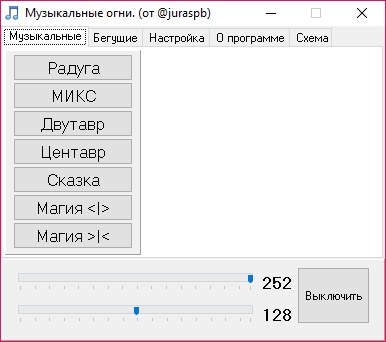

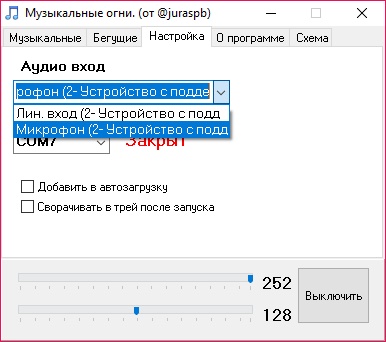









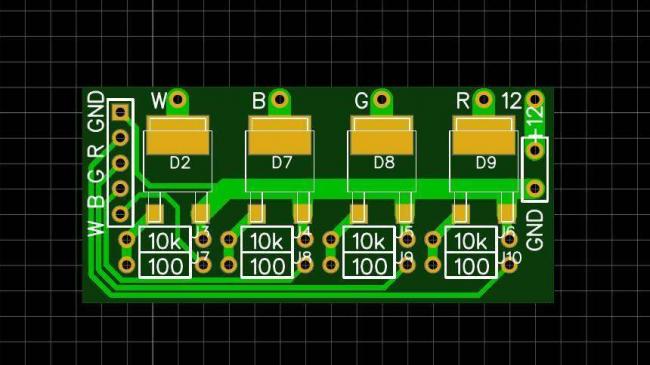
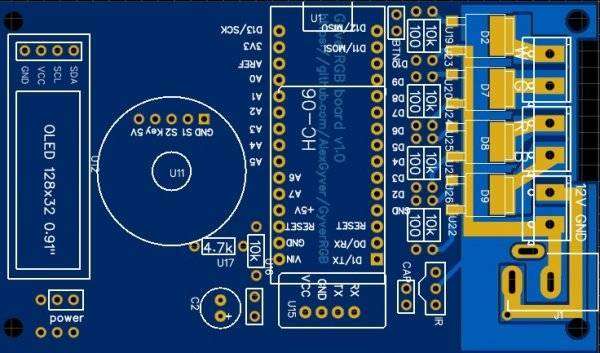

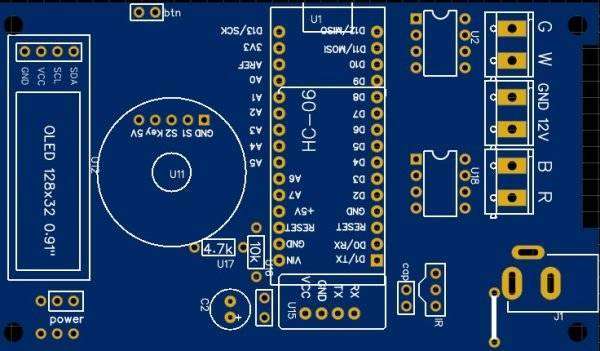
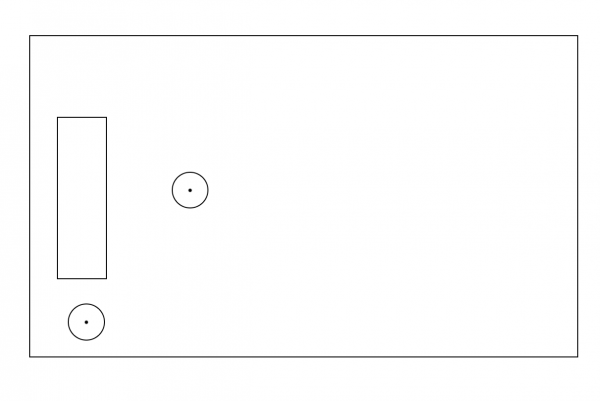








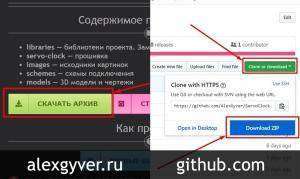


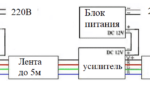 RGB лента с контроллером и пультом: обзор видов и подключение
RGB лента с контроллером и пультом: обзор видов и подключение LED RGB подсветка - особенности, виды и характеристики
LED RGB подсветка - особенности, виды и характеристики Светомузыка или цветомузыка
Светомузыка или цветомузыка Цветомузыка из Китая. вау.
Цветомузыка из Китая. вау.